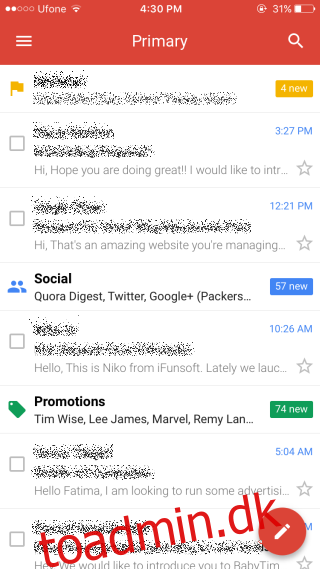E-mail-apps har masser af subtile små måder at hjælpe dig med at være mere produktiv. Nogle gange er det måden, de viser nye e-mails på i en tråd, og nogle gange er det de små etiketter, de automatisk anvender på vigtige e-mails. De bedste e-mail-apps arbejder proaktivt for at hjælpe dig med at identificere og svare på vigtige beskeder, og Gmail er ikke anderledes. En af dens mangeårige funktioner har været afsenderbilleder. Hver gang du modtager en e-mail, er den ledsaget af det billede, der er knyttet til afsenderens profil. Pointen er at gøre det nemmere at genkende, hvem der har sendt dig en besked, men billederne dukker ikke altid op. Ofte får du bare initialer på den person, der har sendt dig mailen. Gmail har nu gjort det muligt for brugere at deaktivere afsenderbilleder på iOS. Sådan gør du.
Sørg for, at du kører den nyeste version af Gmail-appen på din iPhone. Det burde være version 5.0.9. Tryk på hamburgerknappen øverst til venstre, og rul helt ned i navigationsskuffen.
Tryk på Indstillinger, og på hovedskærmbilledet Indstillinger vil du se en indstilling ‘Vis afsenderbilleder’, som du kan skubbe fra. Afsenderbilleder vises ikke længere i nogen indbakke.
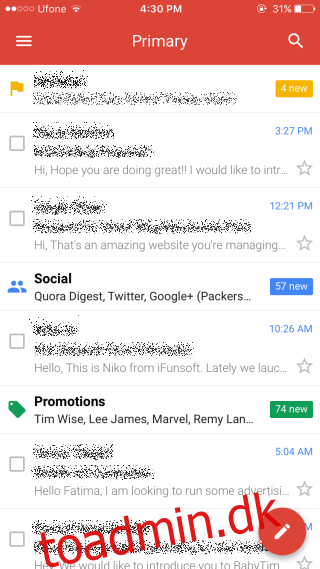
Android-brugere har længe haft denne funktion på deres version af Gmail-appen. Aktivering og deaktivering af det er ret ligetil; gå til Gmail-indstillinger via navigationsskuffen, og tryk på ‘Generelle indstillinger’ på skærmen ‘Indstillinger’. Du vil finde en ‘Afsenderbillede’ mulighed på skærmen Generelle indstillinger, som du kan slå til eller fra.
På papiret virker afsenderbilleder som en fornuftig idé, men ikke alle vil oprette en e-mail-profil med et ordentligt billede tilknyttet. Gmail vil ikke altid vise disse billeder korrekt, og selvfølgelig er Gmail ikke den eneste e-mail-tjeneste på blokken, og det spiller ikke altid godt sammen med de andre.
Beskeder-appen på iOS havde et lignende problem med kontaktbilleder, der dukkede op i samtaletråde. Disse billeder var ofte tomme grå cirkler, fordi brugerne ikke havde et billede for hver kontakt på deres telefon. Apple måtte også indrømme og tilbyde en måde at deaktivere dem på.